我们处理数据的时候,经常需要给数据分等级,想要在excel里自动划分等级,用到函数就能很快实现。下面我们以划分一组学生成绩等级为例,来学习一下怎么给Excel表格中的数据分等级吧!
工具/原料
WPS
方法/步骤
1
第一步:打开需要显示等级的EXCEL,在表中C1单元格输入等级,然后鼠标点到C2单元格:
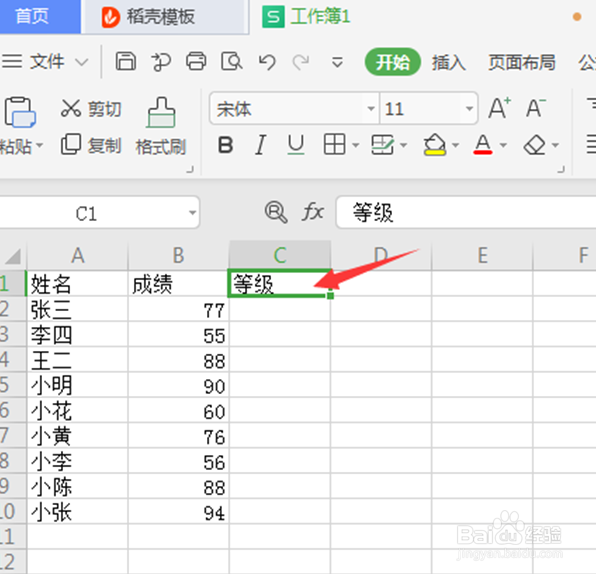
2
第二步:在【公式】菜单栏下点击【插入函数】:
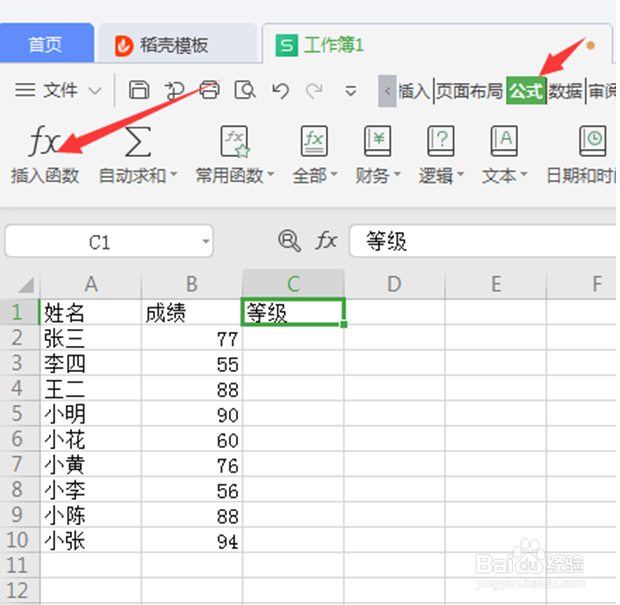
3
第三步:在弹出的插入函数对话框内选择【IF】函数,点击【确定】按钮:
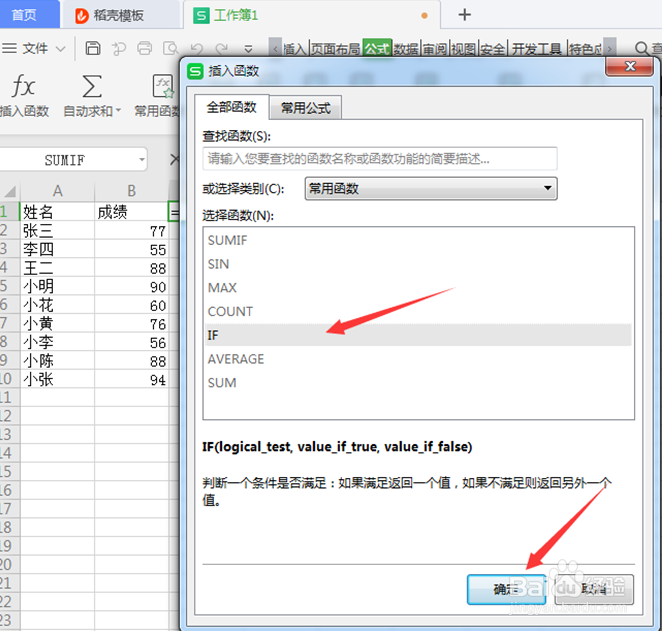
4
第四步:在IF函数编辑框中,第一行输入要比较的成绩的单元格,点一下单元格就自动输入进去,输入条件B2<=60,第二行就是要输出的等级“D”,点击【确定】:
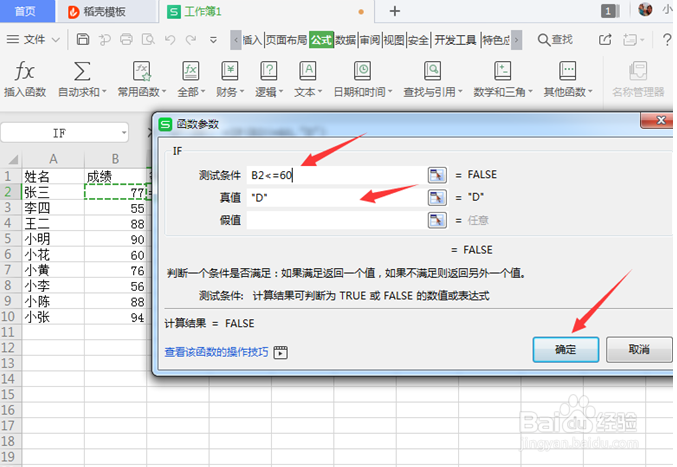
5
第五步:在单元格公式界面中,紧跟D的后面加入逗号,如下图:
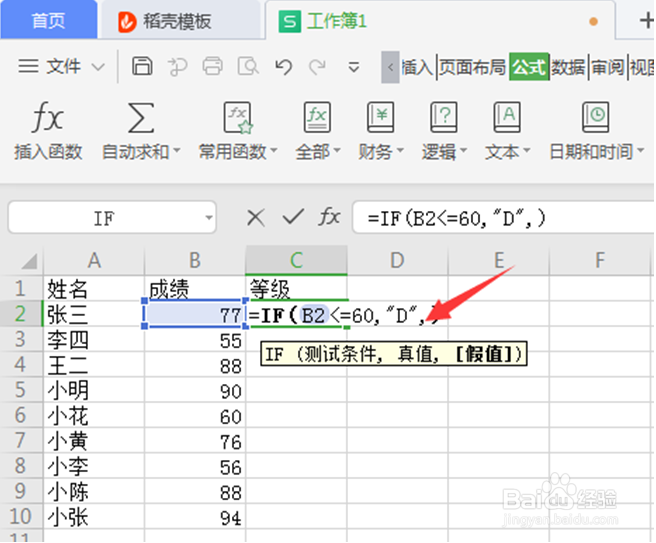
6
第六步:点击上方函数中的【逻辑】按钮,选择【IF】:
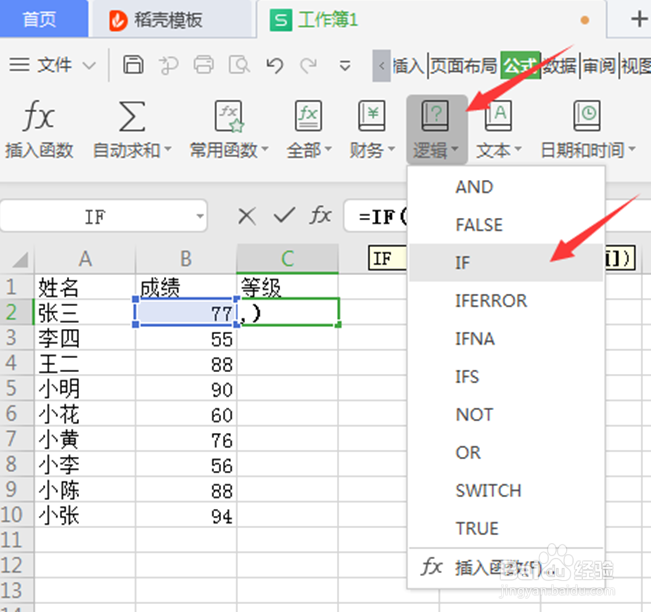
7
在弹出的【函数参数】对话框里,再次输入条件B2<80,第二行输入C,点击【确定】:
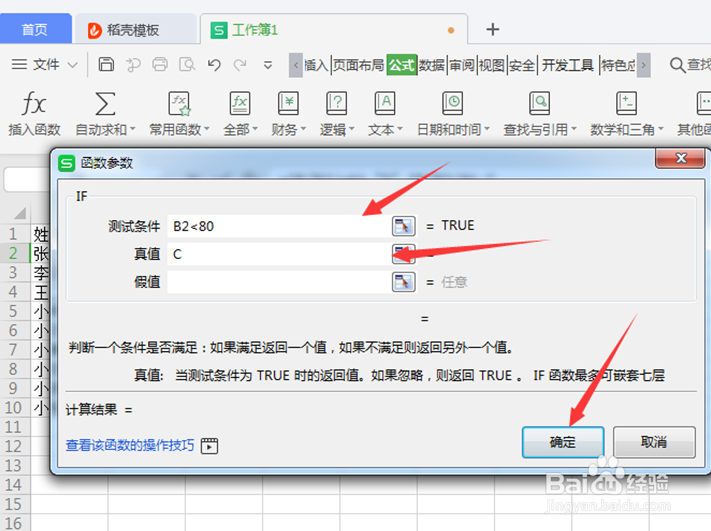
8
第七步:以此类推,不断的加入逗号,点击【逻辑】选择【IF】,直到等级输入完,按回车键:
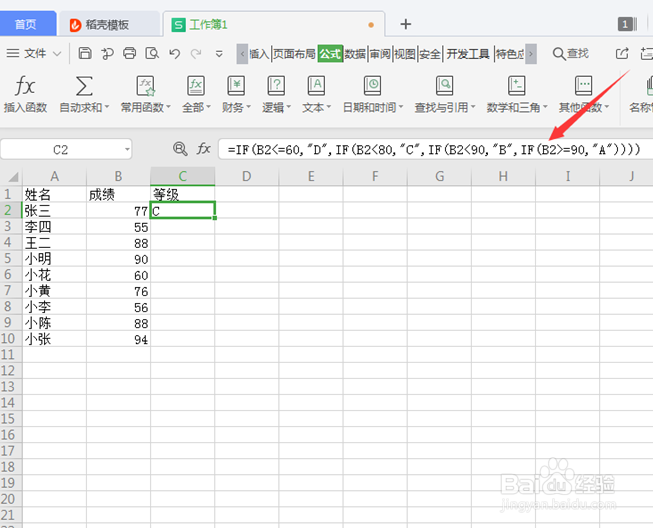
9
第七步:以此类推,不断的加入逗号,点击【逻辑】选择【IF】,直到等级输入完,按回车键:
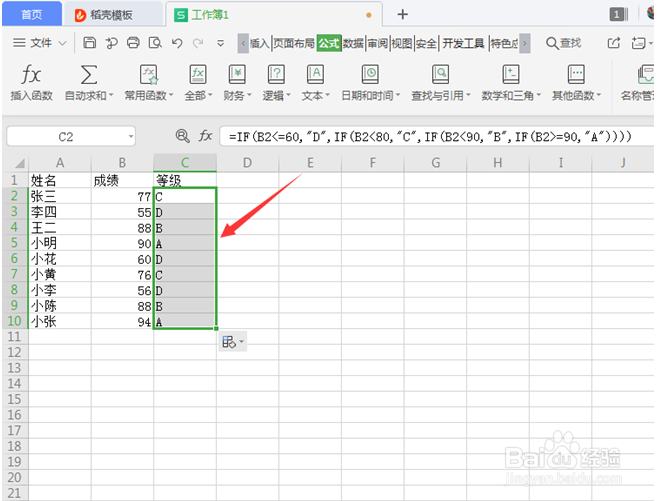 END
END温馨提示:经验内容仅供参考,如果您需解决具体问题(尤其法律、医学等领域),建议您详细咨询相关领域专业人士。免责声明:本文转载来之互联网,不代表本网站的观点和立场。如果你觉得好欢迎分享此网址给你的朋友。转载请注明出处:https://www.baikejingyan.net/af3dfVwdsAw9R.html

 微信扫一扫
微信扫一扫  支付宝扫一扫
支付宝扫一扫 
